튜토리얼: 패스키를 Angular에 통합하는 방법
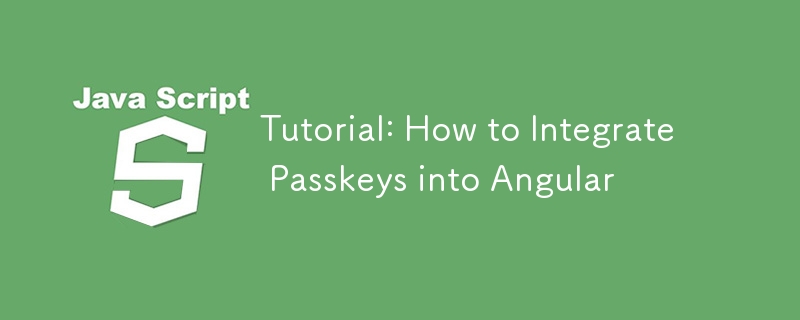
TypeScript를 사용하여 Angular에서 패스키 인증 구현
이 가이드에서는 TypeScript를 사용하여 패스키 인증을 Angular 애플리케이션에 통합하는 과정을 안내합니다. 암호키는 사용자 인증을 관리하는 안전하고 확장 가능한 방법을 제공하므로 기존 암호가 필요하지 않습니다.
여기에서 원본 블로그 게시물의 전체 튜토리얼 보기
전제 조건
시작하기 전에 Angular, HTML, CSS 및 TypeScript에 대해 잘 알고 있는지 확인하세요. 또한 컴퓨터에 Node.js와 NPM이 설치되어 있는지 확인하세요. 이 튜토리얼에서는 Angular CLI 설치를 권장합니다:
npm install -g @angular/cli
Angular 프로젝트 설정
먼저 새로운 Angular 프로젝트를 생성해 보겠습니다. 이 예에서는 Angular 버전 15.2.9를 사용하고 있습니다:
ng new passkeys-demo-angular
설정 중에 다음 옵션을 선택하세요.
- 가명 사용 데이터 공유: 아니요
- 각도 라우팅: 예
- 스타일시트 형식: CSS
- SSR 활성화: 아니요(애플리케이션에 서버측 렌더링이 필요한 경우 예를 선택하세요.)
설정이 완료되면 애플리케이션을 실행하여 모든 것이 제대로 작동하는지 확인하세요.
ng serve
패스키 인증을 위해 Corbado 통합
1. 코르바도 계정 설정
시작하려면 Corbado 개발자 패널에서 계정을 만드세요. 이 단계에서는 암호 키 등록을 직접 경험할 수 있습니다. 등록 후 제품으로 “Corbado Complete”를 선택하여 Corbado 내에서 프로젝트를 생성합니다. 애플리케이션 유형을 "웹 앱"으로 지정하고, 프레임워크는 Angular를 선택합니다. 애플리케이션 설정에서 다음 세부정보를 사용하세요.
- 애플리케이션 URL: http://localhost:4200
- 신뢰당사자 ID: localhost
2. Corbado UI 구성요소 삽입
다음으로 Corbado 통합에 필요한 패키지를 설치해야 합니다. 프로젝트의 루트 디렉터리로 이동하여 필요한 패키지를 설치합니다:
npm i @corbado/web-js npm i -D @corbado/types @types/react @types/ua-parser-js
애플리케이션이 시작될 때 Corbado를 초기화하도록 app.comComponent.ts를 수정합니다.
import { Component, OnInit } from '@angular/core';
import Corbado from "@corbado/web-js";
@Component({
selector: 'app-root',
templateUrl: './app.component.html',
styleUrls: ['./app.component.css']
})
export class AppComponent implements OnInit {
title = 'passkeys-demo-angular';
isInitialized = false;
constructor() {
}
ngOnInit(): void {
this.initialize();
}
async initialize() {
try {
await Corbado.load({
projectId: "",
darkMode: 'off'
});
this.isInitialized = true;
} catch (error) {
console.error('Initialization failed:', error);
}
}
}
3. 로그인 및 프로필 구성 요소 생성
두 개의 구성 요소를 생성합니다. 하나는 암호 키 로그인 UI를 표시하기 위한 것이고 다른 하나는 성공적인 인증 시 기본 사용자 정보를 표시하기 위한 것입니다.
ng generate component login ng generate component profile
app-routing.module.ts를 업데이트하여 로그인 및 프로필 구성 요소에 대한 경로를 정의하세요.
// src/app/app-routing.module.ts
import { NgModule } from '@angular/core';
import { ProfileComponent } from "./profile/profile.component";
import { RouterModule, Routes } from "@angular/router";
import { LoginComponent } from "./login/login.component";
const routes: Routes = [
{ path: 'profile', component: ProfileComponent },
{ path: 'login', component: LoginComponent },
{ path: '', component: LoginComponent },
{ path: '**', redirectTo: '/' }
]
@NgModule({
imports: [
RouterModule.forRoot(routes)
],
exports: [RouterModule]
})
export class AppRoutingModule {
}
login.comComponent.ts에서 암호 키 인증 UI를 설정하고 로그인 성공 후 동작을 정의합니다.
import { Component, OnInit, ViewChild, ElementRef, AfterViewInit } from '@angular/core';
import { Router } from '@angular/router';
import Corbado from "@corbado/web-js";
@Component({
selector: 'app-login',
templateUrl: './login.component.html',
styleUrls: ['./login.component.css']
})
export class LoginComponent implements OnInit, AfterViewInit {
@ViewChild('authElement', { static: false }) authElement!: ElementRef; // Access the element
constructor(private router: Router) {
}
ngOnInit() {
if (Corbado.user) {
this.router.navigate(['/profile']);
}
}
ngAfterViewInit() {
// Mount the Corbado auth UI after the view initializes
Corbado.mountAuthUI(this.authElement.nativeElement, {
onLoggedIn: () => this.router.navigate(['/profile']), // Use Angular's router instead of window.location
});
}
}
그리고 login.comComponent.html에 다음을 추가하세요.
4. 프로필 페이지 설정
프로필 페이지에는 기본 사용자 정보(사용자 ID 및 이메일)가 표시되고 로그아웃 버튼이 제공됩니다. 사용자가 로그인하지 않은 경우 홈 페이지로 돌아가라는 메시지가 페이지에 표시됩니다.
import { Component } from '@angular/core';
import { Router } from "@angular/router";
import Corbado from "@corbado/web-js";
@Component({
selector: 'app-profile',
templateUrl: './profile.component.html',
styleUrls: ['./profile.component.css']
})
export class ProfileComponent {
user = Corbado.user
constructor(private router: Router) {
}
async handleLogout() {
await Corbado.logout()
await this.router.navigate(['/']);
}
}
profile.comComponent.html에서 인증 상태에 따라 조건부로 사용자 정보를 렌더링합니다.
Profile Page
User-ID: {{user.sub}}
Email: {{user.email}}You're not logged in.
Please go back to home to log in.
애플리케이션 실행
모든 것이 설정되면 애플리케이션을 실행합니다.
ng serve
http://localhost:4200에 접속하시면 로그인 화면을 보실 수 있으며, 인증 성공 후 프로필 페이지로 이동하게 됩니다.
결론
이 튜토리얼에서는 Corbado를 사용하여 패스키 인증을 Angular 애플리케이션에 통합하는 방법을 보여주었습니다. Corbado의 도구를 사용하면 비밀번호 없는 인증을 구현하는 것이 간단하고 안전합니다. 세션 관리 및 기타 고급 기능에 대한 자세한 내용은 Corbado 설명서를 참조하거나 자세한 블로그 게시물을 확인하세요.
-
 `ereg_replace`가 더 이상 사용되지 않은 후 여러 공백을 단일 공백으로 바꾸려면 어떻게 해야 합니까?여러 공백을 단일 공백으로 바꾸기: ereg_replace 지원 중단ereg_replace를 사용하여 여러 공백을 단일 공백으로 바꾸는 것은 간단해 보일 수 있지만 더 이상 사용되지 않습니다. 따라서 활용을 시도할 때 오류가 발생할 수 있습니다. 이 문서에서는 대체 솔...프로그램 작성 2024-11-06에 게시됨
`ereg_replace`가 더 이상 사용되지 않은 후 여러 공백을 단일 공백으로 바꾸려면 어떻게 해야 합니까?여러 공백을 단일 공백으로 바꾸기: ereg_replace 지원 중단ereg_replace를 사용하여 여러 공백을 단일 공백으로 바꾸는 것은 간단해 보일 수 있지만 더 이상 사용되지 않습니다. 따라서 활용을 시도할 때 오류가 발생할 수 있습니다. 이 문서에서는 대체 솔...프로그램 작성 2024-11-06에 게시됨 -
 프리랜서를 시작하는 방법?Upwork에서 수익을 창출하는 데 어려움을 겪고 계십니까? 걱정하지 마세요! 저는 그곳에 있었고 이러한 어려움을 성공으로 바꾸는 여정을 공유하기 위해 여기에 왔습니다. 헌신과 올바른 접근 방식을 통해 Upwork에서 수익을 창출하고 다양한 기회의 문을 열 수 있습니다...프로그램 작성 2024-11-06에 게시됨
프리랜서를 시작하는 방법?Upwork에서 수익을 창출하는 데 어려움을 겪고 계십니까? 걱정하지 마세요! 저는 그곳에 있었고 이러한 어려움을 성공으로 바꾸는 여정을 공유하기 위해 여기에 왔습니다. 헌신과 올바른 접근 방식을 통해 Upwork에서 수익을 창출하고 다양한 기회의 문을 열 수 있습니다...프로그램 작성 2024-11-06에 게시됨 -
 __m256 변수에 8개의 문자를 압축된 단일 정밀도 부동 소수점으로 로드하는 방법은 무엇입니까?메모리에서 8개의 문자를 압축된 단일 정밀도 부동 소수점으로 __m256 변수에 로드가우시안 블러에 대한 알고리즘을 최적화하려는 노력의 일환으로 부동 버퍼의 사용을 __m256 내장 변수로 대체하려고 합니다. 이 질문은 이 작업에 대한 최적의 지침을 결정하는 것을 목표...프로그램 작성 2024-11-06에 게시됨
__m256 변수에 8개의 문자를 압축된 단일 정밀도 부동 소수점으로 로드하는 방법은 무엇입니까?메모리에서 8개의 문자를 압축된 단일 정밀도 부동 소수점으로 __m256 변수에 로드가우시안 블러에 대한 알고리즘을 최적화하려는 노력의 일환으로 부동 버퍼의 사용을 __m256 내장 변수로 대체하려고 합니다. 이 질문은 이 작업에 대한 최적의 지침을 결정하는 것을 목표...프로그램 작성 2024-11-06에 게시됨 -
 Python의 문자열에서 하위 문자열의 n 번째 발생을 찾는 방법은 무엇입니까?문자열에서 하위 문자열의 n번째 발생 찾기하위 문자열의 n번째 발생에 해당하는 인덱스를 식별하는 것은 다양한 프로그래밍 시나리오에서 자주 발생하는 작업입니다. Python에는 이러한 목적으로 특별히 설계된 내장 함수가 없습니다. 그러나 이 결과를 얻기 위해 사용할 수 ...프로그램 작성 2024-11-06에 게시됨
Python의 문자열에서 하위 문자열의 n 번째 발생을 찾는 방법은 무엇입니까?문자열에서 하위 문자열의 n번째 발생 찾기하위 문자열의 n번째 발생에 해당하는 인덱스를 식별하는 것은 다양한 프로그래밍 시나리오에서 자주 발생하는 작업입니다. Python에는 이러한 목적으로 특별히 설계된 내장 함수가 없습니다. 그러나 이 결과를 얻기 위해 사용할 수 ...프로그램 작성 2024-11-06에 게시됨 -
 프로그래밍 언어 설명? 참고: 썸네일은 를 사용하여 생성되었습니다. ComfyUI의 도움을 받은 Flux Schnell 모델; 이 기사는 NI - 자연 지능의 도움으로 작성되었습니다. ? 읽을 시간이 없나요? - 우리가 만든 비디오를 시청하세요: 집회 ? 처음에는 모든 프...프로그램 작성 2024-11-06에 게시됨
프로그래밍 언어 설명? 참고: 썸네일은 를 사용하여 생성되었습니다. ComfyUI의 도움을 받은 Flux Schnell 모델; 이 기사는 NI - 자연 지능의 도움으로 작성되었습니다. ? 읽을 시간이 없나요? - 우리가 만든 비디오를 시청하세요: 집회 ? 처음에는 모든 프...프로그램 작성 2024-11-06에 게시됨 -
 Go Context — TODO() 대 Background() 더 이상 혼란스럽지 않습니다!Go에서 컨텍스트 패키지는 요청 범위 값, 취소 신호 및 기한을 관리하는 데 도움이 됩니다. 컨텍스트를 시작하는 두 가지 일반적인 방법은 context.TODO() 및 context.Background()입니다. 비슷하게 동작하지만 용도는 다릅니다. ...프로그램 작성 2024-11-06에 게시됨
Go Context — TODO() 대 Background() 더 이상 혼란스럽지 않습니다!Go에서 컨텍스트 패키지는 요청 범위 값, 취소 신호 및 기한을 관리하는 데 도움이 됩니다. 컨텍스트를 시작하는 두 가지 일반적인 방법은 context.TODO() 및 context.Background()입니다. 비슷하게 동작하지만 용도는 다릅니다. ...프로그램 작성 2024-11-06에 게시됨 -
 CMake에서 C++11 컴파일러 지원을 감지하는 방법은 무엇입니까?CMake에서 C 11 컴파일러 지원 감지개요이 가이드에서는 컴파일러가 CMake에서 C 11을 지원하는지 자동으로 감지하는 방법을 살펴봅니다. CMake는 최신 및 이전 CMake 버전에 대한 포괄적인 분석을 제공합니다.CMake 3.1.0 이상CMake 버전 3.1...프로그램 작성 2024-11-06에 게시됨
CMake에서 C++11 컴파일러 지원을 감지하는 방법은 무엇입니까?CMake에서 C 11 컴파일러 지원 감지개요이 가이드에서는 컴파일러가 CMake에서 C 11을 지원하는지 자동으로 감지하는 방법을 살펴봅니다. CMake는 최신 및 이전 CMake 버전에 대한 포괄적인 분석을 제공합니다.CMake 3.1.0 이상CMake 버전 3.1...프로그램 작성 2024-11-06에 게시됨 -
 속성 기반 테스트: 최신 테스트 접근 방식에 대한 심층 분석속성 기반 테스트는 특정 입출력 사례보다는 소프트웨어의 속성이나 특성에 초점을 맞춘 강력한 테스트 접근 방식입니다. 특정 테스트 사례를 수동으로 정의하는 기존 테스트와 달리 속성 기반 테스트는 특정 속성이 항상 true인지 확인하기 위해 자동으로 광범위한 입력을 생성...프로그램 작성 2024-11-06에 게시됨
속성 기반 테스트: 최신 테스트 접근 방식에 대한 심층 분석속성 기반 테스트는 특정 입출력 사례보다는 소프트웨어의 속성이나 특성에 초점을 맞춘 강력한 테스트 접근 방식입니다. 특정 테스트 사례를 수동으로 정의하는 기존 테스트와 달리 속성 기반 테스트는 특정 속성이 항상 true인지 확인하기 위해 자동으로 광범위한 입력을 생성...프로그램 작성 2024-11-06에 게시됨 -
 개발자 및 보안팀을 위한 사전 예방적인 AppSec 지속적인 취약성 관리CISO를 바쁘게 만드는 현대 소프트웨어 개발 환경에서 증가하는 사이버 보안 위험에는 어떤 것이 있습니까? 개발자와 보안 팀은 정교한 오픈 소스 및 공급업체가 제어하는 공급망 공격부터 신속한 삽입 및 GitHub Copilot의 열악한 코드 보안과 같은 AI 생성 ...프로그램 작성 2024-11-06에 게시됨
개발자 및 보안팀을 위한 사전 예방적인 AppSec 지속적인 취약성 관리CISO를 바쁘게 만드는 현대 소프트웨어 개발 환경에서 증가하는 사이버 보안 위험에는 어떤 것이 있습니까? 개발자와 보안 팀은 정교한 오픈 소스 및 공급업체가 제어하는 공급망 공격부터 신속한 삽입 및 GitHub Copilot의 열악한 코드 보안과 같은 AI 생성 ...프로그램 작성 2024-11-06에 게시됨 -
 React를 사용하여 MeteorJS에서 부트스트랩 간격 유틸리티 클래스 문제를 해결하는 방법은 무엇입니까?부트스트랩에서 간격 유틸리티 클래스 사용부트스트랩에서 간격 유틸리티 클래스를 사용하면 요소 주위의 간격을 쉽게 제어할 수 있습니다. 그러나 이를 사용하는 데 문제가 발생하는 경우 도움이 되는 가이드가 있습니다.업데이트된 간격 구문(Bootstrap 4 및 5)Boots...프로그램 작성 2024-11-06에 게시됨
React를 사용하여 MeteorJS에서 부트스트랩 간격 유틸리티 클래스 문제를 해결하는 방법은 무엇입니까?부트스트랩에서 간격 유틸리티 클래스 사용부트스트랩에서 간격 유틸리티 클래스를 사용하면 요소 주위의 간격을 쉽게 제어할 수 있습니다. 그러나 이를 사용하는 데 문제가 발생하는 경우 도움이 되는 가이드가 있습니다.업데이트된 간격 구문(Bootstrap 4 및 5)Boots...프로그램 작성 2024-11-06에 게시됨 -
 Python에서 하위 프로세스에 대한 작업 디렉터리를 어떻게 설정합니까?Python에서 하위 프로세스에 대한 작업 디렉터리를 설정하는 방법Python에서 subprocess.Popen() 함수를 사용하면 하위 프로세스. 일반적인 요구 사항 중 하나는 하위 프로세스의 작업 디렉터리를 지정하는 것입니다.질문:subprocess.Popen()을...프로그램 작성 2024-11-06에 게시됨
Python에서 하위 프로세스에 대한 작업 디렉터리를 어떻게 설정합니까?Python에서 하위 프로세스에 대한 작업 디렉터리를 설정하는 방법Python에서 subprocess.Popen() 함수를 사용하면 하위 프로세스. 일반적인 요구 사항 중 하나는 하위 프로세스의 작업 디렉터리를 지정하는 것입니다.질문:subprocess.Popen()을...프로그램 작성 2024-11-06에 게시됨 -
 Pandas는 언제 뷰와 복사본을 생성합니까?뷰 생성과 복사 생성에 대한 Pandas 규칙Pandas는 DataFrame의 슬라이스 작업이 뷰 또는 복사. 이러한 규칙을 이해하면 데이터 조작을 최적화하고 예상치 못한 동작을 방지할 수 있습니다.항상 복사본을 생성하는 작업으로 시작:수정하도록 특별히 설계된 작업을 ...프로그램 작성 2024-11-06에 게시됨
Pandas는 언제 뷰와 복사본을 생성합니까?뷰 생성과 복사 생성에 대한 Pandas 규칙Pandas는 DataFrame의 슬라이스 작업이 뷰 또는 복사. 이러한 규칙을 이해하면 데이터 조작을 최적화하고 예상치 못한 동작을 방지할 수 있습니다.항상 복사본을 생성하는 작업으로 시작:수정하도록 특별히 설계된 작업을 ...프로그램 작성 2024-11-06에 게시됨 -
 프록시 서버를 사용하여 지리적으로 제한된 웹사이트 잠금 해제프록시 서버를 사용하여 지역 차단을 우회하는 것이 일반적이고 효과적인 방법입니다. 중개자로서 프록시 서버는 사용자의 실제 IP 주소를 숨겨 사용자의 요청이 프록시 서버의 지리적 위치에서 오는 것처럼 보이게 함으로써 지역적 차단을 우회할 수 있습니다. 프록...프로그램 작성 2024-11-06에 게시됨
프록시 서버를 사용하여 지리적으로 제한된 웹사이트 잠금 해제프록시 서버를 사용하여 지역 차단을 우회하는 것이 일반적이고 효과적인 방법입니다. 중개자로서 프록시 서버는 사용자의 실제 IP 주소를 숨겨 사용자의 요청이 프록시 서버의 지리적 위치에서 오는 것처럼 보이게 함으로써 지역적 차단을 우회할 수 있습니다. 프록...프로그램 작성 2024-11-06에 게시됨 -
 삼각형의 선형 그라데이션 들쭉날쭉한 선에 대한 부드러운 가장자리를 만드는 방법은 무엇입니까?선형 그라데이션 들쭉날쭉한 선을 위한 부드러운 가장자리 만들기두 개의 삼각형으로 형성된 뾰족한 바닥이 있는 반응형 이미지 디자인을 추구하면서 개발자는 삼각형 선에서 예상치 못한 들쭉날쭉한 가장자리를 발견했습니다. 이 문제를 해결하기 위해 우리는 더 부드러운 그라데이션 ...프로그램 작성 2024-11-06에 게시됨
삼각형의 선형 그라데이션 들쭉날쭉한 선에 대한 부드러운 가장자리를 만드는 방법은 무엇입니까?선형 그라데이션 들쭉날쭉한 선을 위한 부드러운 가장자리 만들기두 개의 삼각형으로 형성된 뾰족한 바닥이 있는 반응형 이미지 디자인을 추구하면서 개발자는 삼각형 선에서 예상치 못한 들쭉날쭉한 가장자리를 발견했습니다. 이 문제를 해결하기 위해 우리는 더 부드러운 그라데이션 ...프로그램 작성 2024-11-06에 게시됨 -
 Java의 '정적' 마법: 모두를 위한 하나, 하나를 위한 모두!솔직히 말해서 처음 정적 키워드를 접할 때 우리 모두는 "이게 무슨 마법이지?"라고 생각합니다. ? 하지만 걱정하지 마세요. 간단하고 깊이 있고 어쩌면 약간 재미있는 방식으로 분석해 보려고 왔습니다! 당신이 파티에 있다고 상상해 보세요 ?. 당신과 당...프로그램 작성 2024-11-06에 게시됨
Java의 '정적' 마법: 모두를 위한 하나, 하나를 위한 모두!솔직히 말해서 처음 정적 키워드를 접할 때 우리 모두는 "이게 무슨 마법이지?"라고 생각합니다. ? 하지만 걱정하지 마세요. 간단하고 깊이 있고 어쩌면 약간 재미있는 방식으로 분석해 보려고 왔습니다! 당신이 파티에 있다고 상상해 보세요 ?. 당신과 당...프로그램 작성 2024-11-06에 게시됨
중국어 공부
- 1 "걷다"를 중국어로 어떻게 말하나요? 走路 중국어 발음, 走路 중국어 학습
- 2 "비행기를 타다"를 중국어로 어떻게 말하나요? 坐飞机 중국어 발음, 坐飞机 중국어 학습
- 3 "기차를 타다"를 중국어로 어떻게 말하나요? 坐火车 중국어 발음, 坐火车 중국어 학습
- 4 "버스를 타다"를 중국어로 어떻게 말하나요? 坐车 중국어 발음, 坐车 중국어 학습
- 5 운전을 중국어로 어떻게 말하나요? 开车 중국어 발음, 开车 중국어 학습
- 6 수영을 중국어로 뭐라고 하나요? 游泳 중국어 발음, 游泳 중국어 학습
- 7 자전거를 타다 중국어로 뭐라고 하나요? 骑自行车 중국어 발음, 骑自行车 중국어 학습
- 8 중국어로 안녕하세요를 어떻게 말해요? 你好중국어 발음, 你好중국어 학습
- 9 감사합니다를 중국어로 어떻게 말하나요? 谢谢중국어 발음, 谢谢중국어 학습
- 10 How to say goodbye in Chinese? 再见Chinese pronunciation, 再见Chinese learning

























